[L555] Windows 10에서 드라이버 설치하는 방법
-
Windows 10에서 드라이버 설치하는 방법입니다.
프린터 / 스캐너 드라이버는 제품 구매시 제공받은 설치 CD 또는 한국엡손 홈페이지에서 드라이버를 다운로드 받아 설치할 수 있습니다.[한국엡손 홈페이지에서 다운로드 받아 설치]
1. 복합기를 꺼 논 상태에서 컴퓨터와 복합기를 USB 케이블로 연결합니다.
2. 인터넷 브라우저를 실행한 후 주소창에 http://www.epson.co.kr을 입력합니다.
3. 한국엡손 홈페이지가 열리면, [고객지원]을 클릭한 후 모델명을 입력하고 검색(돋보기) 버튼을 클릭합니다.
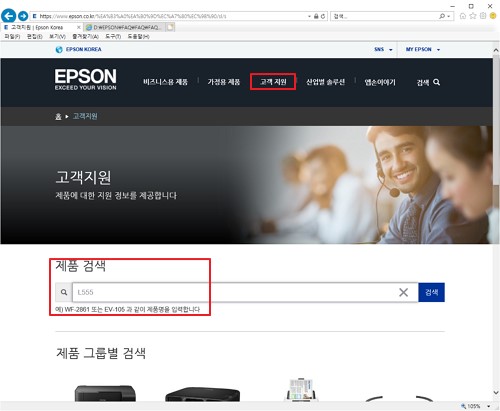
4. L555 페이지가 열리면, [다운로드]를 클릭합니다.
운영체제(OS)를 감지하여, PC에 설치된 운영체제에 맞는 버전으로 자동 검색되지만 '운영체제"를 Windows 7 64bit로 선택하면
드라이버 List가 확인됩니다.
" Windows 통합 드라이버(프린터/스캐너/팩스/네트워크)"를 선택한 후 [다운로드] 버튼을 누르고 [실행] 버튼을 누릅니다.
참고> Windows 7 드라이버는 Windows 10에서 호환 사용 가능합니다.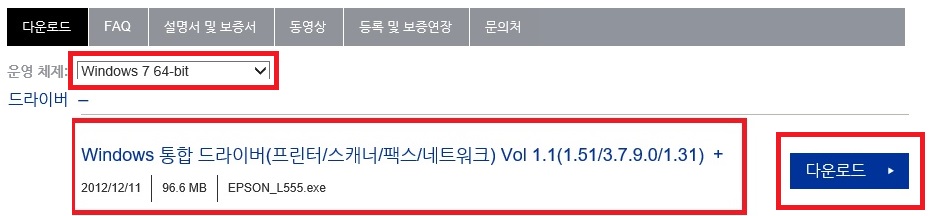
5. "드라이버 설치를 허용하겠습니까"라는 메세지가 표시되면, "예"를 선택합니다.
6. 압축이 해제된 후 Install Navi 창이 열리면, 약관에 동의한 후 다음 버튼을 클릭합니다.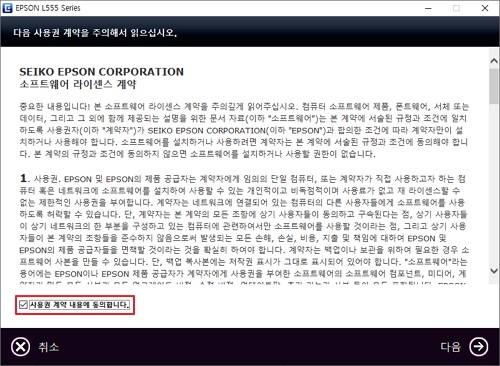
7. 잉크 리필이 완료된 상태라면 다음 버튼을 클릭합니다.
8. [시작 및 연결]을 클릭합니다. 다음 페이지에서 [다음] 바튼을 클릭합니다.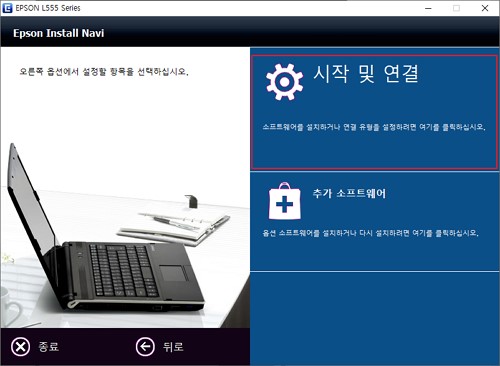
9. 설치에 필요한 드라이버 및 프로그램이 설치됩니다.
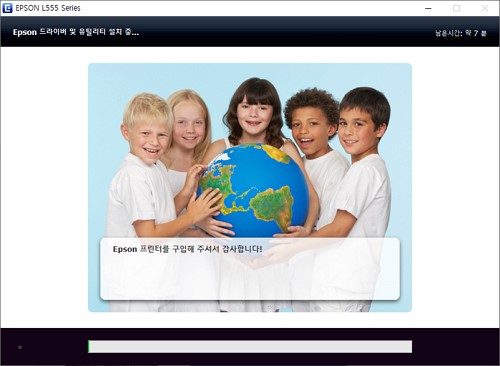
10. 잉크 공급이 완료가 된 상태라면, 체크를 하고 프린터 전원을 켠 후 다음 버튼을 누릅니다.
11. [프린터 연결] 창이 열리면 연결하고자 하는 방식에 따라 무선(WIFI)랜 연결 또는 USB 연결을 선택합니다.
(이미 무선랜 설정이 되어 있고, 추가 컴퓨터에서 드라이버를 설치하고자 한다면 [추가 컴퓨터]를 클릭합니다.)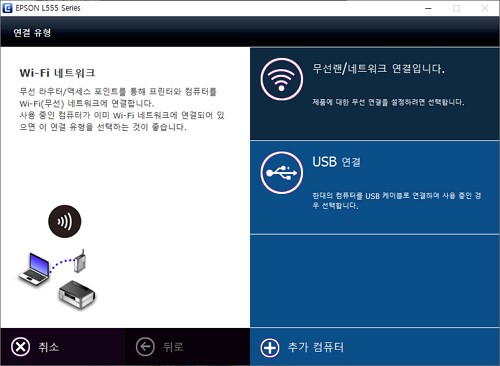
12. 화면의 지시대로 무선(WIFI)랜 연결, 이더넷(유선랜) 연결 또는 USB 연결 설치를 진행합니다.
만약 문제가 해결되지 않았다면 카카오 1:1 채팅 서비스 통해 신속한 대응을 받으실 수 있습니다.
불편사항이 해결되지 않았거나 추가 문의사항이 있으시면, 아래의 온라인 상담 서비스를 이용해 주십시오.